Você quer faça um usb inicializável do Windows 7? Para criar uma unidade USB inicializável manualmente, o prompt de comando pode ser usado como o programa padrão do Windows, mas existem muitas outras opções. Aqui, iremos detalhar algumas dessas alternativas e as etapas a seguir para fazer um usb inicializável do Windows 7 como meio de instalação.
Leve em consideração que, não importa que alternativa você queira fazer para fazer um usb Windows 7 inicializável, você precisará de pelo menos 4 GB para uma capacidade mínima. Quanto maior a capacidade, melhor. Então, vamos começar com os procedimentos que você precisa seguir para alcançá-lo com sucesso:
Parte 1: Como fazer um usb inicializável do Windows 7 (obtendo-o de um arquivo ISO do Windows Vista)
Os passos que mostraremos a seguir serão usados para obter as informações necessárias da unidade de DVD e criar um arquivo ISO necessário para o USB.
Passo 1. Para começar, você deve certificar-se de que possui um programa de gravação instalado em seu computador; caso não o tenha, será necessário baixá-lo e instalá-lo. Existem muitos softwares gratuitos disponíveis online, mas você só precisará de um que tenha a facilidade de criar arquivos ISO.
- Pelo contrário, se você já recebeu seu Windows 7 disponível em um arquivo ISO para download da Microsoft, você pode facilmente prosseguir para a próxima parte.
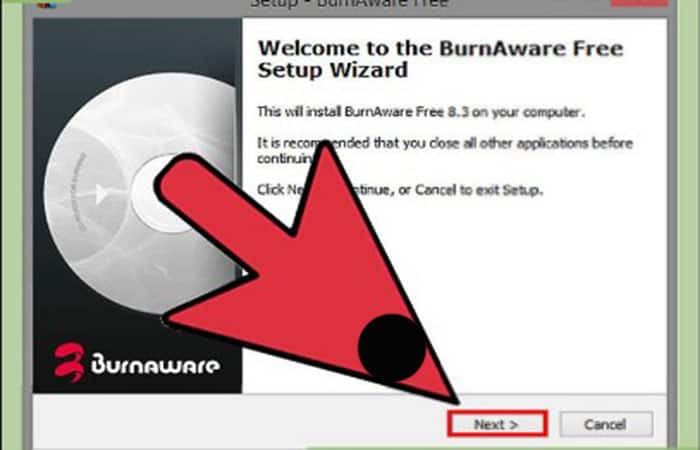
Passo 2. Insira o seu DVD no Windows 7. Inicie o software de gravação que você já baixou e localize a opção “Copiar para imagem” ou “Criar imagem” que será solicitada e escolha a unidade de DVD como fonte.
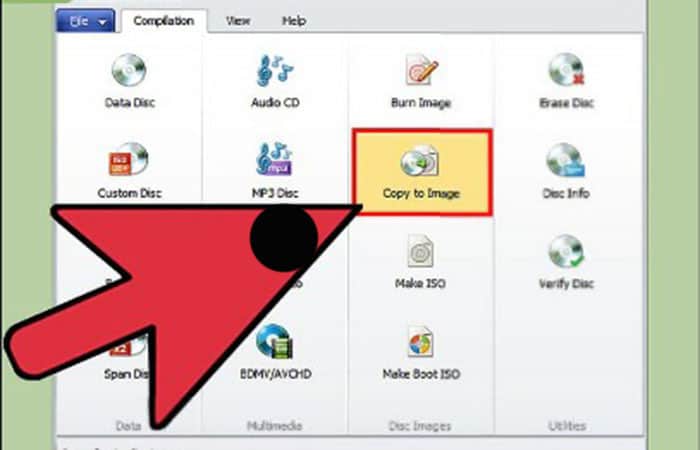
Etapa 3. Agora você salvará seu arquivo ISO. Para fazer isso, você terá que colocar um apelido e selecionar um local de salvamento que seja fácil de lembrar ao usar. O arquivo ISO que você criou terá o equivalente ao tamanho original de onde você o copiou, portanto, certifique-se de ter espaço de armazenamento disponível.
- Pode levar algum tempo para terminar de criar o arquivo ISO, tudo dependerá do seu computador específico, unidade de DVD e velocidade da CPU.
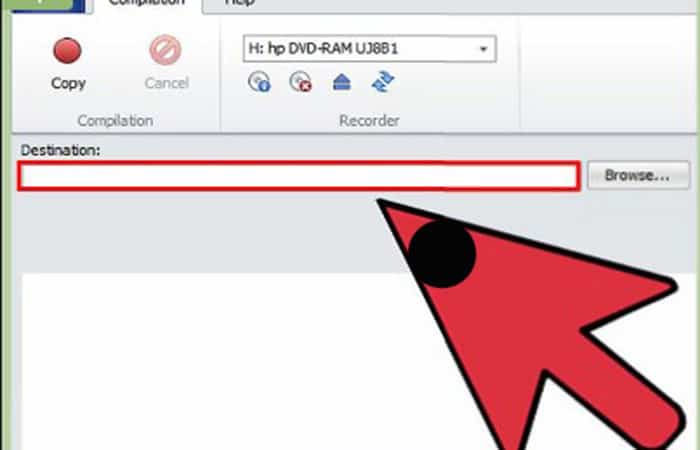
Parte 2: Como fazer um usb inicializável do Windows 7 (criando uma unidade inicializável)
Uma vez que você obteve o arquivo ISO necessário, siga as etapas abaixo:
Passo 1. Na Microsoft, há uma ferramenta de download gratuito para Windows 7 USB / DVD que você deve baixar para o seu PC. Independentemente do nome, este software ainda funciona com ISO para Windows Vista. Você pode até usar essa ferramenta com praticamente todas as versões do Windows.
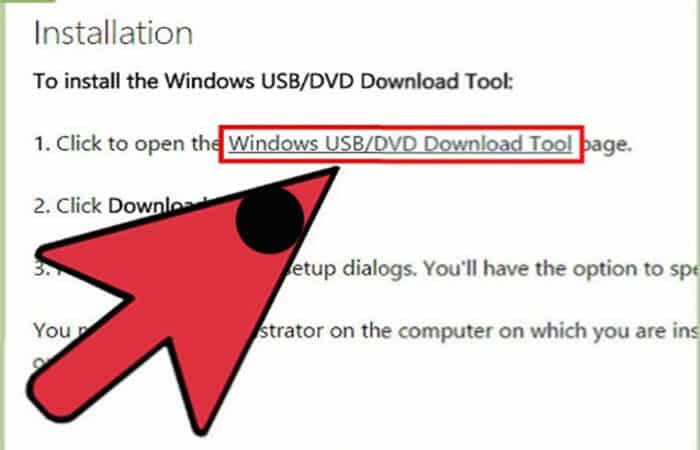
Passo 2. Escolha seu arquivo de origem. Este será o ISO que você criou ou baixou anteriormente e clique em continuar.
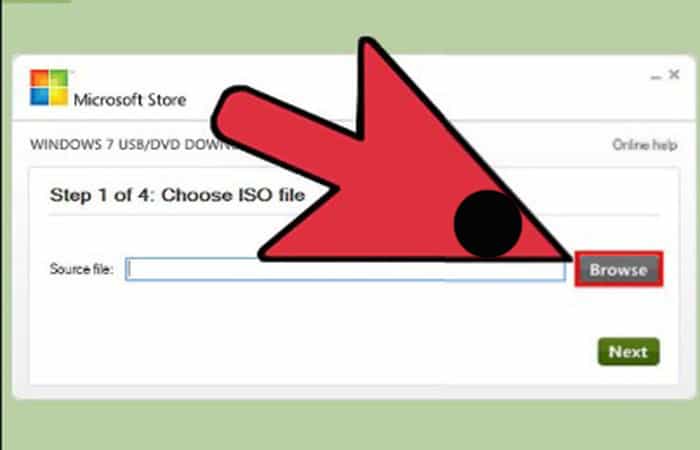
Etapa 3. Agora opte pelo seu dispositivo USB. Da mesma forma, você terá a oportunidade de gravar em um DVD. Mas neste tutorial, clique em “Dispositivo USB”.
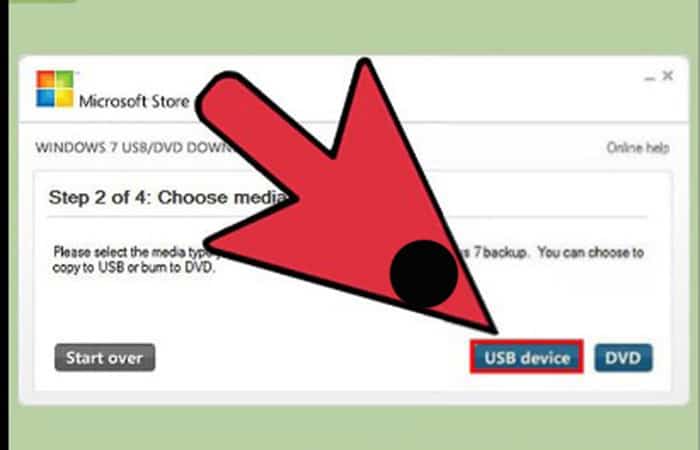
Passo 4. Ao selecionar seu dispositivo USB, certifique-se de que a unidade flash está conectada corretamente. Para isso, você precisará de no mínimo 4 GB de espaço na unidade para poder copiar toda a instalação do Windows.
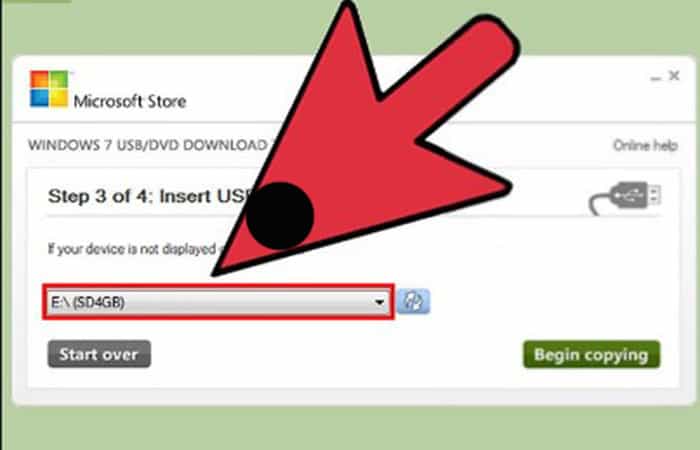
Etapa 5. Neste ponto, você terá que esperar enquanto o processo é realizado. Observe que o software formatará sua unidade USB para inicializar com segurança e, em seguida, copiará o arquivo ISO. Todo esse procedimento levará pelo menos 15 minutos para ser concluído, mas dependerá da velocidade de sua máquina.
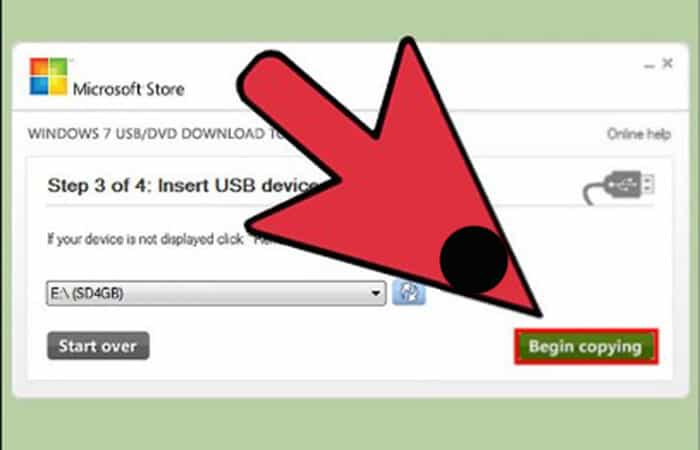
Parte 3: Como fazer um usb inicializável do Windows 7 (usando a linha de comando)
Este é outro método muito interessante que você pode usar se já tiver os arquivos disponíveis.
Passo 1. Conecte o stick USB na porta de sua escolha e mova o conteúdo para uma pasta segura no disco rígido.
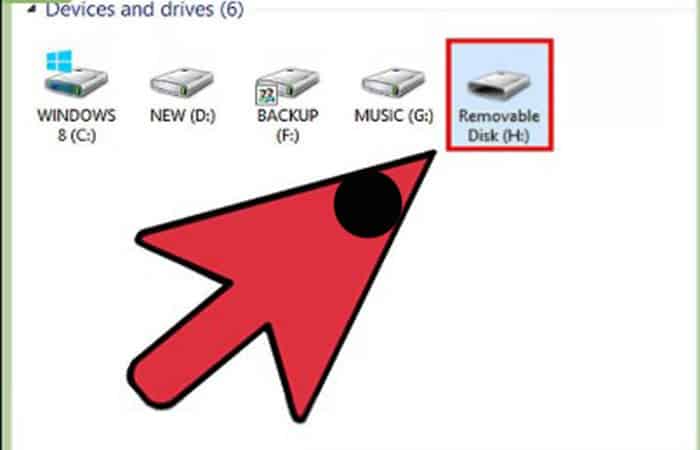
Passo 2. Faça login no prompt de comando como administrador. Para entrar no prompt de comando, vá ao menu Iniciar e localize o CMD. Clique com o botão direito nele e escolha Usar como administrador para que ele possa conceder a você autorização com permissões de administrador.
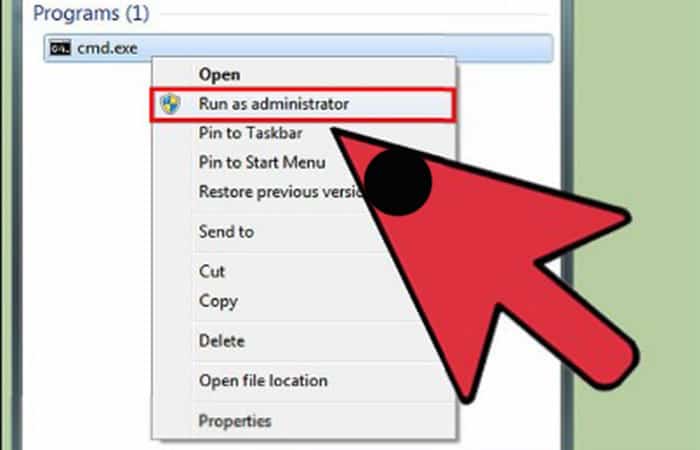
Etapa 3. Usando o item Diskpart, encontre e verifique o número da porta da unidade flash. Para descobrir, digite o comando que forneceremos a seguir no prompt de comando: DISKPART
- Ao usar o DISKPART, é exibida a versão do DISKPART que você possui e o nome do seu PC.
- Então você deve escrever “lista de discos” para exibir uma janela com todas as unidades de disco conectadas. Aqui você escreverá o número determinado em sua unidade flash.
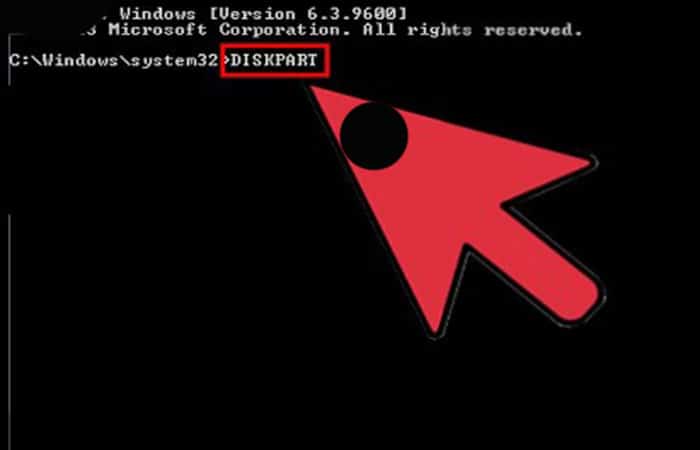
Passo 4. Formate a unidade USB. Execute a lista com os diferentes comandos que mostraremos um por um e certifique-se de substituir o Disco 1 pelo número de disco apropriado do DISKPART.
- selecione o disco 1
- limpar
- criar partição primária
- selecione a partição 1
- ativo
- formato fs = NTFS RÁPIDO
- atribuir
- saída
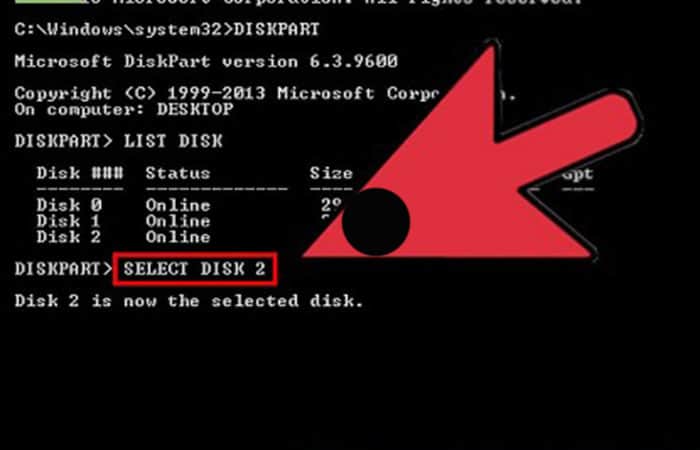
Etapa 5. Torne sua unidade flash inicializável. Use o elemento BootSect encontrado no Windows 7 para conseguir isso:
- Insira o DVD do Windows 7 e observe a letra da unidade de DVD. Neste tutorial, a unidade de DVD é D: e a unidade USB é G.
- Navegue até o diretório onde você pode encontrar o BootSect.
D:
cd d: boot
- Use bootect para tornar sua unidade USB inicializável. Isso prossegue com a atualização da unidade com o código compatível com BOOTMGR e a prepara para iniciar o Windows 7.
BOOTSECT.EXE / NT60 G:
- Feche as janelas do prompt de comando no sistema.
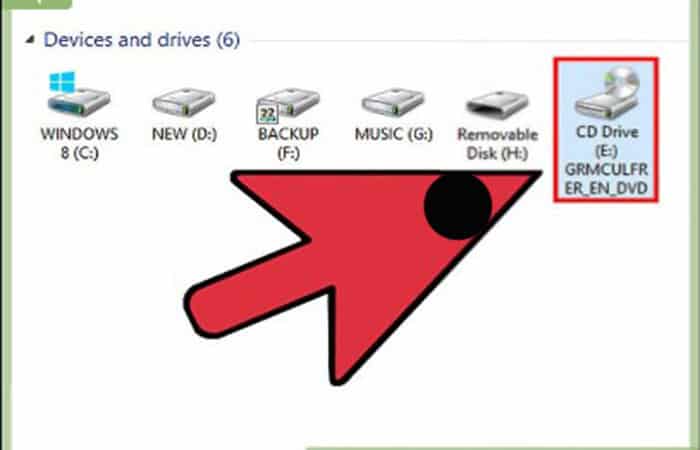
Etapa 6. Mova todos os arquivos do DVD que você salvou no disco rígido do PC para o stick USB formatado. A maneira mais segura e rápida de usar seria com o Windows Explorer. Abra o disco, selecione tudo e arraste-o para a unidade flash. Como todo o processo, isso também pode levar alguns minutos para ser executado.
Parte 4: Como fazer um usb inicializável do Windows 7 (preparando para instalar)
Neste segmento do tutorial, você encontrará as etapas a seguir para preparar seu computador após fazer um USB engarrafável do Windows 7.
Passo 1. Ao preparar a instalação, você deve alterar a ordem de inicialização. Para fazer com que ele inicialize a partir da unidade USB, você precisará configurar o BIOS para inicializar a partir do USB primeiro e não do disco rígido. Para abrir o BIOS, reinicie o computador e pressione a tecla exibida para entrar no Setup. Isso pode variar de acordo com o criador, mas geralmente é F2, F10, F12 ou Del.
Abra o menu de inicialização em seu BIOS. Mude o primeiro dispositivo de inicialização para sua unidade USB. Certifique-se de que está inserido ou você não terá a opção de selecioná-lo. Dependendo do fabricante, você pode dizer Dispositivo removível ou listar o modelo da unidade flash.
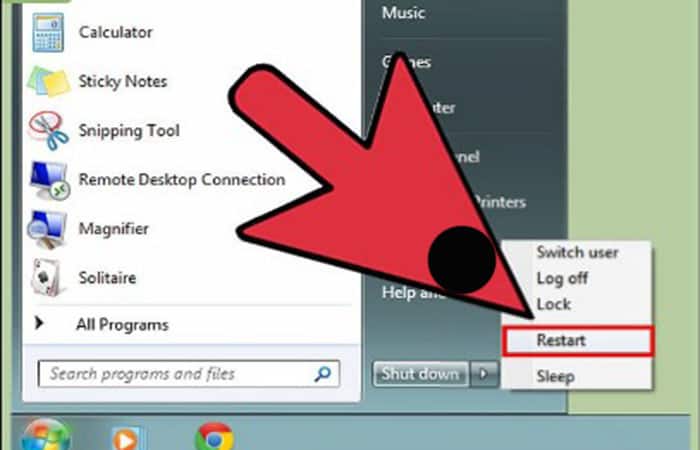
Passo 2. Salve as alterações e reinicie. Se você conseguiu configurar a ordem de inicialização como deveria ser, a instalação do Windows 7 será carregada e o logotipo do fabricante desaparecerá.
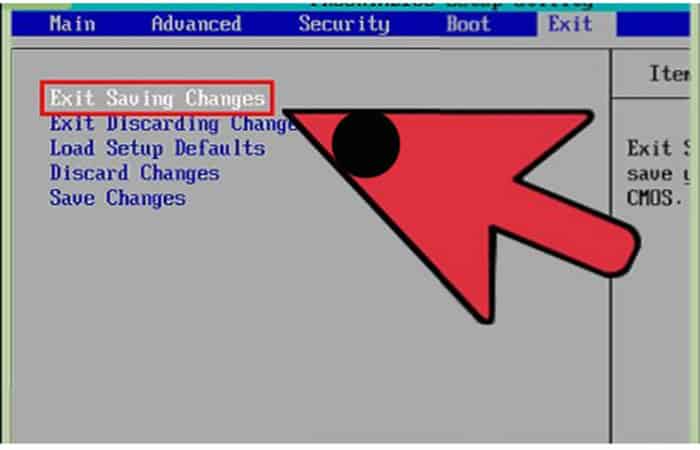
Etapa 3. Instale o seu Windows. Ele simplesmente sairá do processo de instalação e iniciará a configuração do Windows.
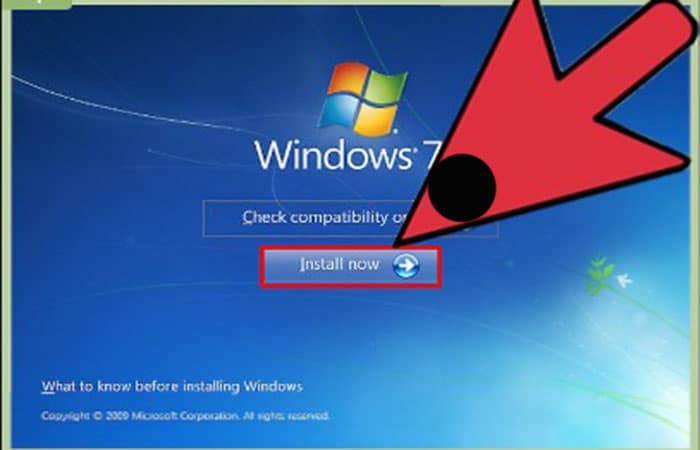
Ultimas palavras
Pode haver muitos motivos pelos quais você precisa fazer um usb inicializável do Windows 7, no entanto, sua criação resolverá o que quer que seja. razão que o levou a fazer isso. Você segue cada etapa com cuidado que mostramos em detalhes para conseguir sua criação com sucesso.
Você também pode estar interessado em: Como inicializar a partir do USB do Windows 10.






